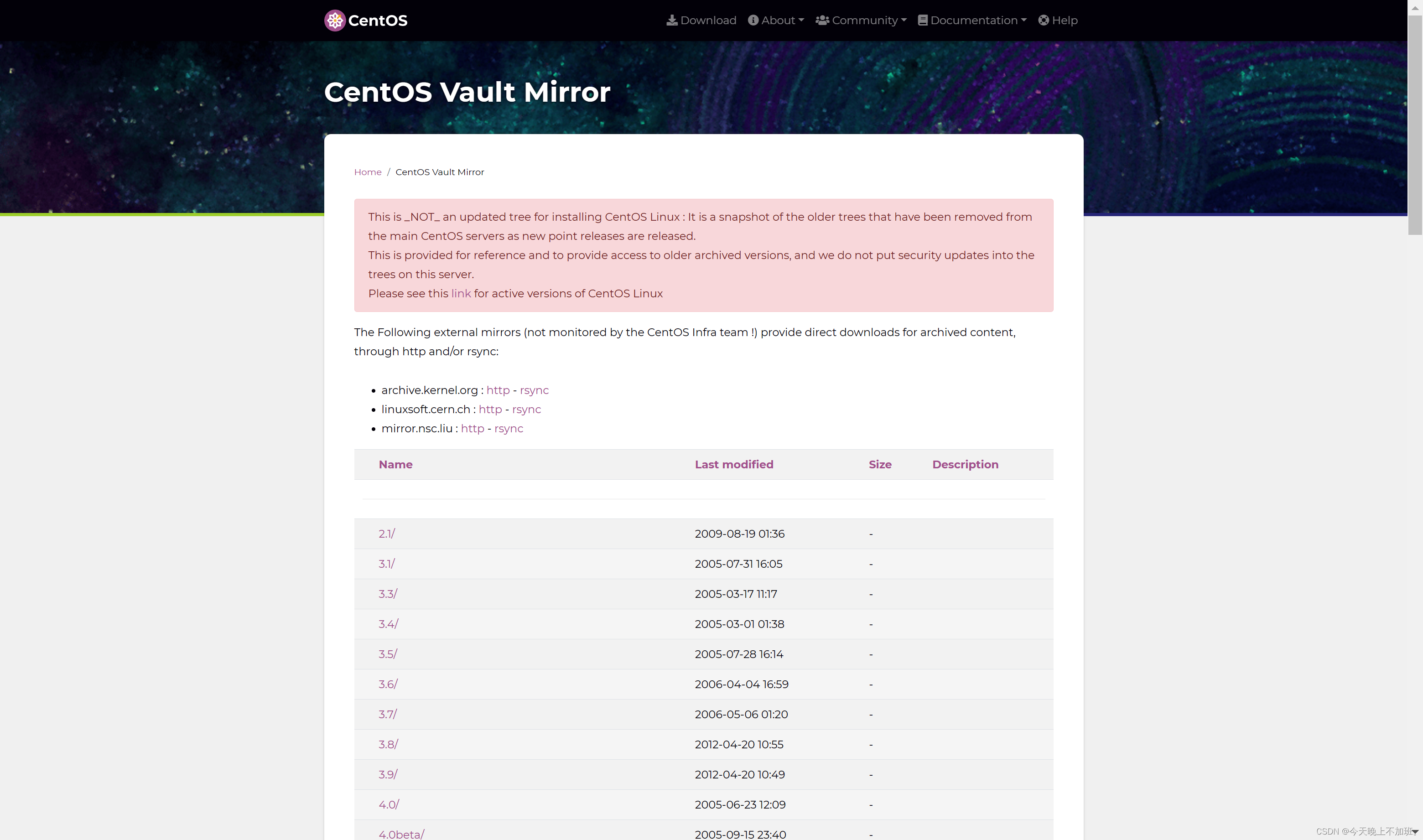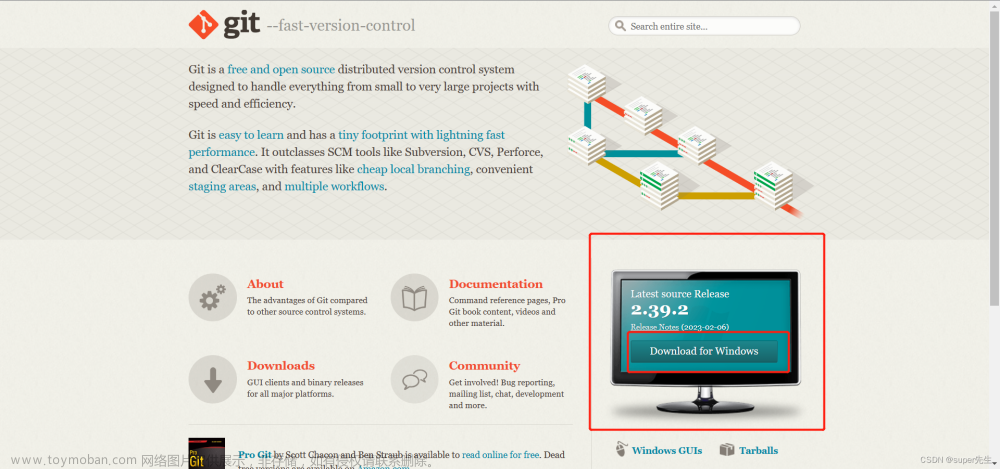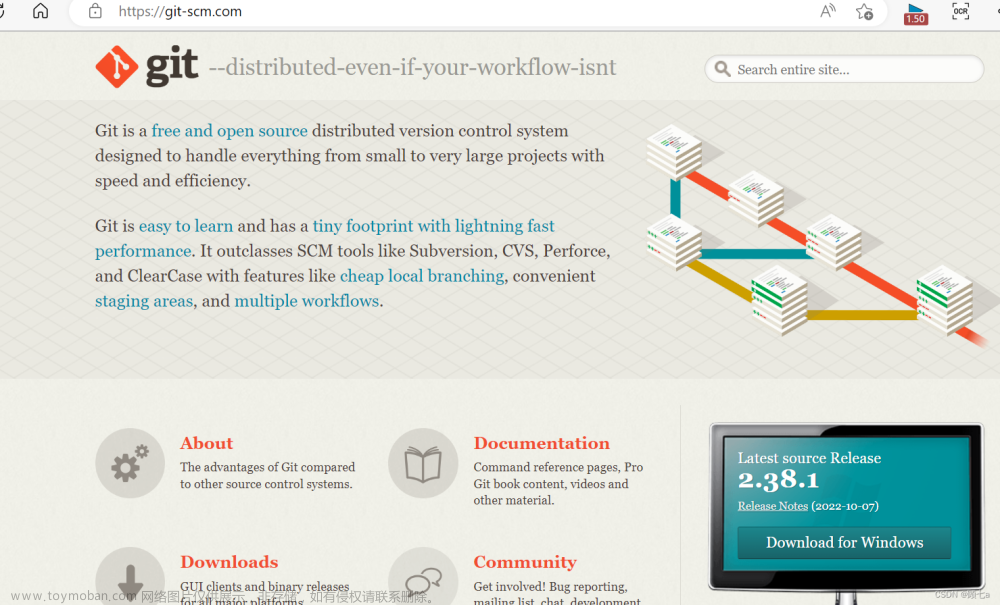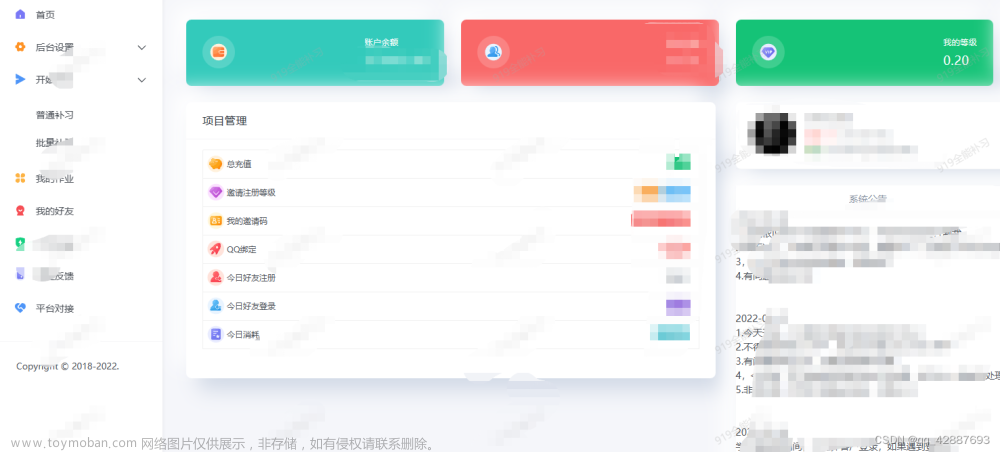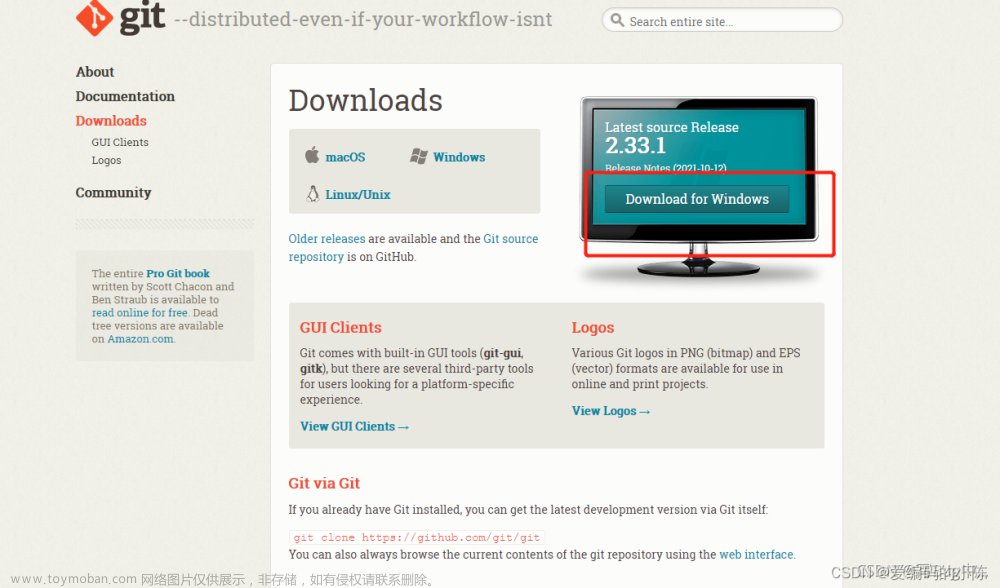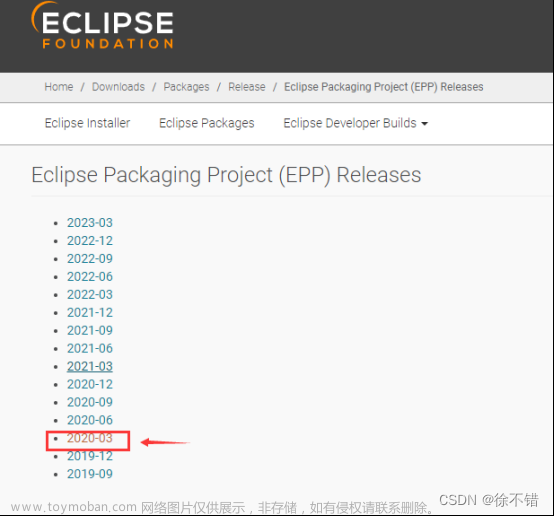一、git的安装
1、下载git
git官网地址:https://git-scm.com/download/win/
选择所需要的版本,进行下载。
2、下载完成之后,双击下载好的exe文件进行安装。

3、默认是C盘,推荐修改一下路径(非中文并且没有空格),然后点击下一步。

4、Git 选项配置,推荐默认设置,然后下一步。

5、Git 安装目录名,不用修改,直接点击下一步。

6、Git 的默认编辑器,建议使用默认的 Vim 编辑器,然后点击下一步。

7、在Git创建分支后的默认的名字(master),如果没有特别的使用默认的设置,点击next即可。

8、修改 Git 的环境变量,使用默认的即可,点击next。

9、开启https连接,保证数据传输数据的安全,按照默认的选择即可。

10、配置 Git 文件的行末换行符,Windows 使用 CRLF,Linux 使用 LF,选择第一个自动转换,然后继续下一步。

11、选择 Git 终端类型,选择默认的 Git Bash 终端,然后继续下一步。

12、选择 Git pull 合并的模式,选择默认,然后下一步。

13、选择 Git 的凭据管理器,选择默认的跨平台的凭据管理器,然后下一步。

13、其他配置,选择默认设置,然后下一步。

14、额外的配置选项,技术还不成熟,有已知的 bug,不建议勾选,然后点击右下角的 Install按钮,开始安装 Git。


15、安装完成后,点击FInish安装完成。

二、检查
打开控制面板(win+R 输入cmd),查看Git版本信息
// 查看命令
git --version

三、配置
1、配置用户名和邮箱
git config --global user.name laptoy
git config --global user.email laptoy458@163.com
任意位置右键点击 git bash 跳出界面后输入
2、查看是否配置成功
1、进入该目录查看.gitconfig文件

2、命令行查看
git config user.name
git config user.email

注:签名的作用是区分不同操作者身份,用户的签名信息在每一个版本的提交信息中能够看到,以此确认本次提交是谁做的。Git 首次安装必须设置一下用户签名,否则无法提交代码。这里设置用户签名和将来登录 GitHub(或其他代码托管中心)的账号没有任何关系文章来源:https://www.toymoban.com/news/detail-440183.html
推荐文章:
jdk的安装教程
idea的安装教程文章来源地址https://www.toymoban.com/news/detail-440183.html
到了这里,关于git的安装与配置教程-超详细版的文章就介绍完了。如果您还想了解更多内容,请在右上角搜索TOY模板网以前的文章或继续浏览下面的相关文章,希望大家以后多多支持TOY模板网!